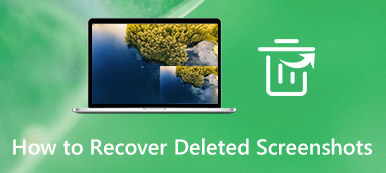C'est un processus simple pour prendre une capture d'écran sur un téléphone Samsung. Outre la combinaison de boutons de base, vous pouvez également glisser la paume de la main, l'assistant vocal ou même le périphérique externe pour faire une capture d'écran sur Samsung en toute simplicité. Comment obtenir une capture d'écran satisfaite avec annotation? Existe-t-il une méthode pour éviter tout moment important? Apprenez-en plus sur les 5 méthodes de capture d'écran Samsung les plus efficaces dans cet article.

- Partie 1: 4 méthodes par défaut pour faire une capture d'écran sur un Samsung Galaxy
- Partie 2: Comment faire une capture d'écran sur le téléphone Samsung en miroir
- Partie 3: FAQ sur la capture d'écran sur un téléphone Samsung
Partie 1: 4 méthodes par défaut pour faire une capture d'écran sur un Samsung Galaxy
Méthode 1: Comment faire une capture d'écran sur Samsung avec une combinaison de boutons
Tout comme les autres téléphones Android, vous pouvez utiliser la combinaison de boutons pour capturer un instantané sur le téléphone Samsung. Lorsque vous localisez les boutons, vous pouvez suivre les étapes de capture d'écran sur votre Samsung.
Étape 1Accédez au contenu que vous souhaitez capturer, tel que le score de jeu, le contenu de la page Web, les informations de discussion de Whatsapp et plus encore.
Étape 2Appuyez sur les deux Power bouton et le le volume vers le bas bouton en même temps. L'écran clignotera pour indiquer qu'une capture d'écran a été capturée.

Méthode 2: Comment faire une capture d'écran sur Samsung via Palm Swipe
Le balayage Palm pour capturer est une autre méthode par défaut de capture d'écran sur le Samsung. Il vous permet de glisser la paume de la main pour prendre un instantané sur votre téléphone Samsung Android sans même appuyer sur un bouton.
Étape 1Se diriger vers Paramètres et choisissez l'option Fonctionnalités avancées option. Activez le Palm Swipe pour capturer option pour prendre un instantané.
Étape 2Après cela, vous pouvez prendre une capture d'écran sur Samsung en faisant glisser le bord de votre main sur l'écran en fonction de vos besoins.

Méthode 3: Comment faire une capture d'écran sur Samsung avec Bixby Voice
Si Bixby Voice ou Google Assistant est configuré sur votre Samsung, vous pouvez prendre une capture d'écran avec une simple commande vocale. C'est une méthode pratique pour obtenir la capture d'écran souhaitée.
Étape 1Dites Hey Bixby, prenez une capture d'écran sur votre téléphone Samsung Android et Bixby capturera ce qui se trouve sur votre capture d'écran sur le Samsung.
Étape 2Vous pouvez même enchaîner des commandes complexes et dire Hey Bixby, prendre une capture d'écran et partager sur Twitter.

Méthode 4: Comment faire une capture d'écran sur Samsung via S Pen
Samsung S Pen est une autre méthode efficace de capture d'écran sur Samsung Note. Vous pouvez utiliser la fonction d'écriture d'écran pour prendre une capture d'écran rapide lorsque vous travaillez sur un document important.
Étape 1Si vous avez déjà retiré votre S Pen de Samsung, vous pouvez accéder à l'écran que vous souhaitez capturer.
Étape 2Appuyez sur le Menu des commandes aériennes, puis appuyez sur Écriture d'écran. Votre téléphone prendra automatiquement une capture d'écran sur le Samsung.
Étape 3Utilisez les commandes pour écrire ou dessiner sur la capture d'écran. Lorsque vous avez terminé, appuyez sur le Enregistrer bouton pour stocker la capture d’écran dans la Galerie.

Partie 2: Comment faire une capture d'écran sur le téléphone Samsung en miroir
Lorsque vous avez une conférence importante, dont vous ne pouvez pas manquer une capture d'écran importante sur Samsung, Apeaksoft Screen Recorder est un outil de capture pour effectuer une capture d'écran sur un téléphone Samsung en miroir. Vous pouvez également ajouter une annotation, un filigrane, des formes, des légendes et bien d'autres éléments.

4,000,000+ Téléchargements
Capturez la vidéo de l'écran, enregistrez le son du microphone et prenez des captures d'écran.
Ajustez le format de la photo, la zone de capture et plus d'autres pour la capture d'écran.
Ajoutez des annotations, des formes, des légendes, des textes, des légendes, des lignes et plus encore.
Modifiez et gérez les captures d'écran, comme afficher, supprimer et partager avec d'autres.
Étape 1Téléchargez et installez l'outil de capture, vous pouvez lancer le programme sur votre ordinateur. Choisir la Enregistreur vidéo option pour prendre une capture d'écran sur le téléphone Samsung en miroir.

Étape 2Activez la DISPLAY Option et cliquez sur Personnalisé option pour choisir une région fixe. Après cela, sélectionnez la taille de la zone d'enregistrement de votre téléphone Samsung Galaxy en conséquence.

Étape 3Après avoir défini la zone d'enregistrement et l'audio, cliquez sur le REC sur le côté droit de cet enregistreur d'écran vidéo pour commencer l'enregistrement. Pendant le processus, vous pouvez faire une capture d'écran sur Samsung avec le Caméra .

Ne manquez pas: Comment enregistrer l'écran Samsung
Partie 3: FAQ sur la capture d'écran sur un téléphone Samsung
1. Comment prendre des captures d'écran sélectives ou capturer des GIF sur Samsung?
Les panneaux Edge de Samsung fournissent le GIF comme format de sortie pour votre capture d'écran. Aller au Paramètres application et choisissez Écran option, vous pouvez alors choisir Edge Panels Option de Écran de bord les fenêtres. Cliquez sur le bouton GIF pour prendre une capture d'écran sélective sur Samsung au format GIF. (Trouver Enregistreur GIF ici)
2. Où pouvez-vous trouver la capture d'écran sur Samsung?
Les captures d'écran sur Samsung sont enregistrées dans le Captures d'écran dossier sous le DCIM dossier. Vous pouvez faire glisser la barre de navigation vers le bas pour afficher la capture d'écran lors de la notification. Appuyez simplement dessus pour accéder à la capture d'écran, ou même partager, afficher et modifier les photos sur votre smartphone Samsung.
3. Existe-t-il une méthode pour capturer une capture d'écran avec défilement sur Samsung?
Oui. L'outil Smart Capture fournit également d'excellents outils. La fonction de capture d'écran avec défilement vous permet de capturer l'écran de défilement, de dessiner sur les instantanés, de découper les parties non pertinentes de la prise de vue et même de partager les fichiers sur des sites Web de médias sociaux en conséquence.
Conclusion
Quelles sont les meilleures méthodes pour la capture d'écran Samsung? Samsung et Android iOS proposent plusieurs méthodes pour prendre une capture d'écran sur Samsung.Vous pouvez en savoir plus sur le processus et en choisir une en fonction de vos besoins. Pour capturer l'écran Samsung en miroir, Apeaksoft Screen Recorder est une solution polyvalente que vous pouvez prendre en considération.